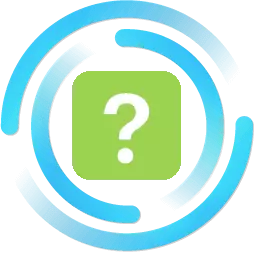
Moderne verden er fuld af forskellige programmer. På hver computer er der fra tyve programmer, der skal kunne bruge. Ikke alle er givet på farten for at håndtere, hvordan man bruger nye programmer, og i denne artikel vil vi analysere, hvordan vi bruger Mediaget.
Media Geta er det bedste, i øjeblikket torrent klient, der blev oprettet i 2010. Under dets eksistens mislykkedes han mange ændringer, men en forblev uændret - den er stadig ikke-relateret i at downloade filer gennem BitTorrent. I denne artikel vil vi forsøge at finde ud af, hvordan man bruger et sådant nyttigt program, som medier får.
Sådan bruger du Media Get
Installation
Før du begynder at bruge Media Geta, skal den installeres på computeren. Men før det skal det stadig downloade, hvad du kan gøre linket angivet ovenfor i artiklen.
Åbn den downloadede installationsfil. Klik på "Næste" på hovedinstallationsskærmen, og i det næste vindue fjerner vi installationsparametrene unødvendige for dig. For eksempel kan du fjerne mindst "Gør standard videospiller". Klik efter det "næste".
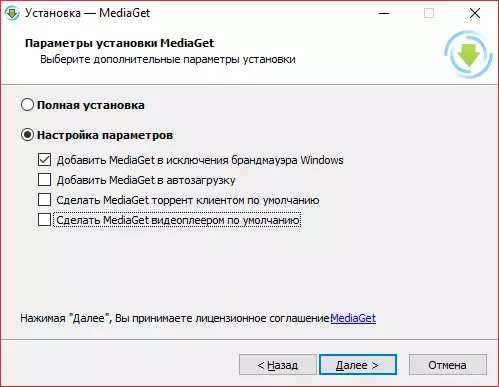
Nu skal du fjerne flåter for ikke at installere unødvendige programmer. Klik på "Næste".
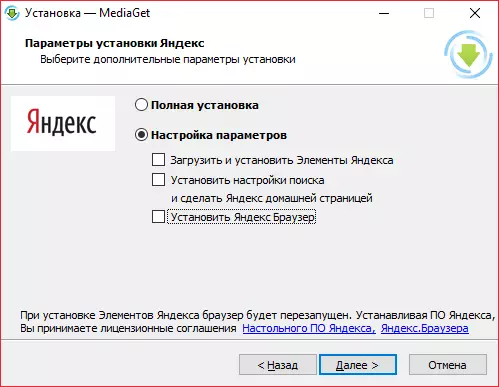
Fjern nu det sidste kryds, hvilket ikke er så nemt at bemærke, især hvis du hurtigt springer over alle trin. Derefter trykker vi på "Næste" igen.
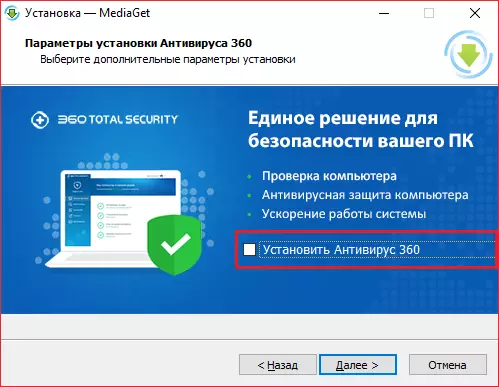
I det sidste vindue skal du klikke på "Set" og vente, indtil programmet vil installere de nødvendige komponenter til din computer.
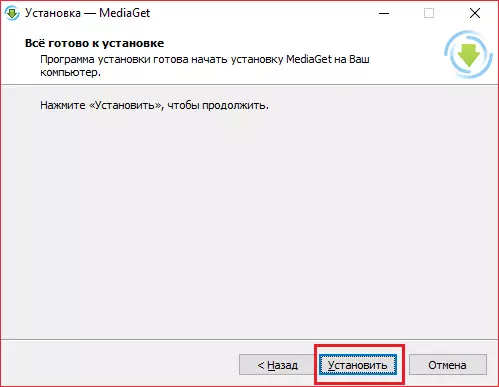
Søg
Efter installationen kan du køre programmet og lægge mærke til en god grænseflade. Men mest af alt i programmet glæder sig over den korrekte søgefunktion, som giver dig mulighed for at finde de nødvendige distributioner straks i programmet.
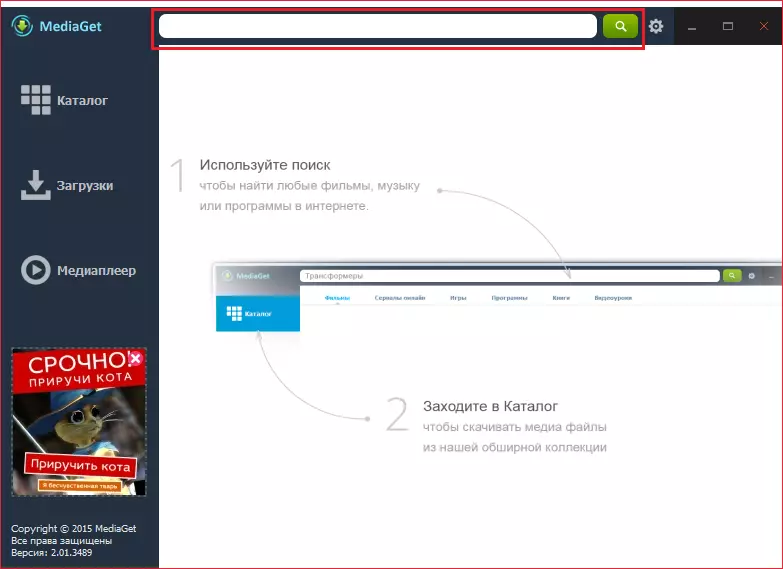
Brug søgningen er meget enkel - du indtaster navnet på, hvad du vil downloade, og tryk på Enter. Derefter vises søgeresultaterne, og du kan kun finde den relevante og klikke på "Download".
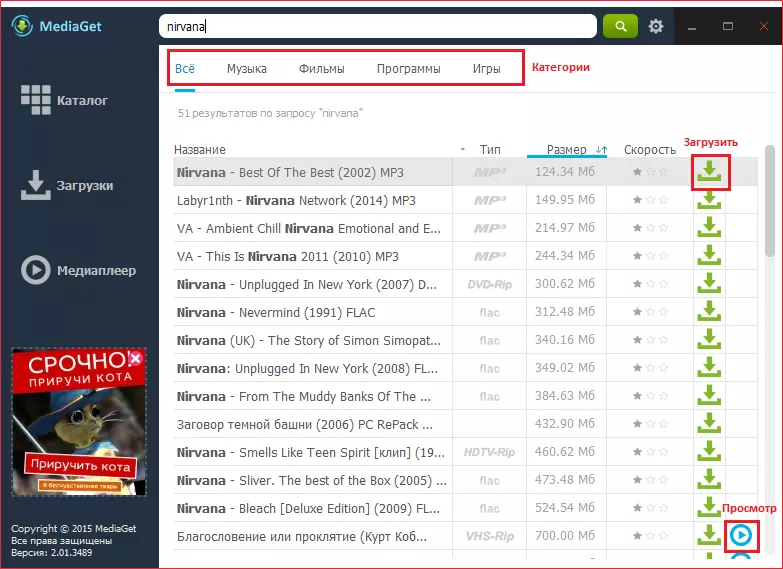
Du kan også se en liste over kategorier, hvor du kan vælge den, hvor du vil finde din distribution. Derudover er der en "View" -knap, som giver dig mulighed for at se film eller lytte til musik lige under opstart.
Der er noget andet, hvad mange mennesker ikke ved om. Faktum er, at søgningen udføres på flere kilder, og programmet har en vareindstillinger, hvor du kan udvide en smule.
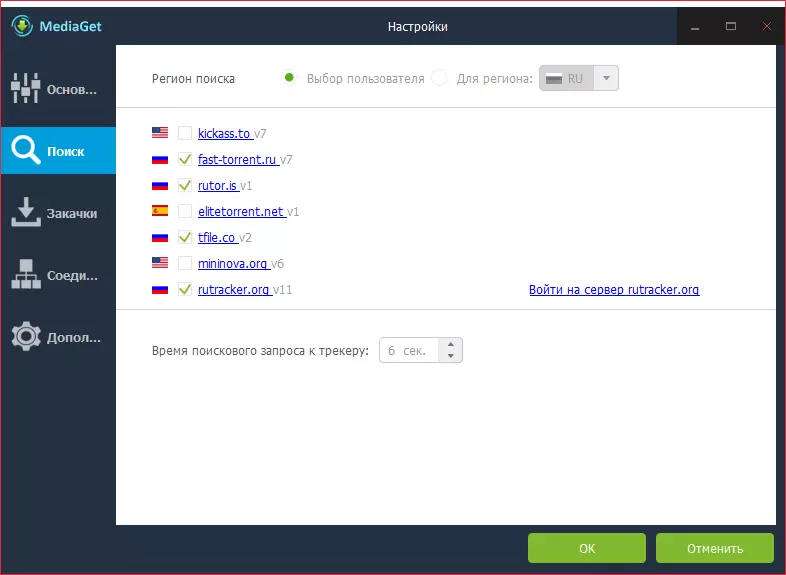
Her kan du markere nogle andre kilder til at søge, eller fjerne dem, som du ikke kan lide.
Katalog
Ud over søgningen kan du bruge distributionskataloget. I dette afsnit finder du alt hvad du behøver. Der er også kategorier og endnu mere omfattende.
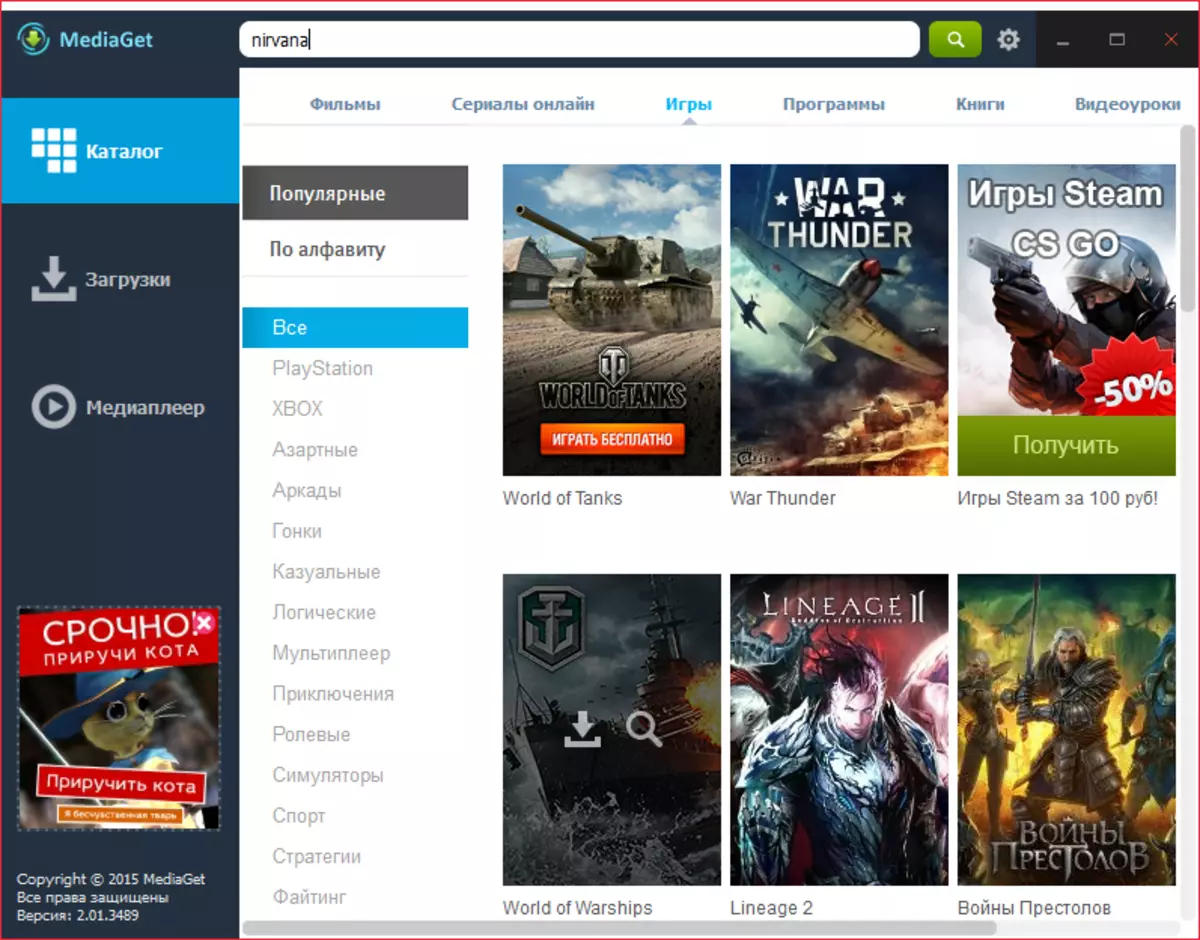
Indlæser
Når du blev bestemt med valget af den nødvendige distribution, sender du dig til afsnittet "Downloads". Først skal du angive mappen for at downloade filen, og du kan i princippet ikke gøre noget mere. Men hvad nu hvis du skal pause download eller slette? Her er alt enkelt - der er de nødvendige knapper på værktøjslinjen. Her er nogle knapper betegnelser:
1 - Fortsæt med at downloade filen. 2 - Suspension indlæsning. 3 - Slet distribution (fra listen eller med filer). 4- Sluk for pc'en, efter at downloadet er færdig.
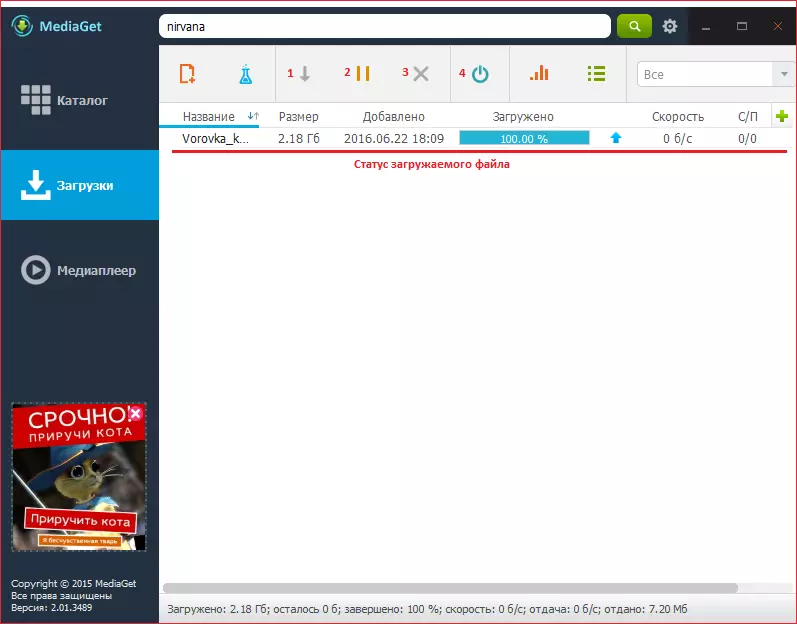
Derudover kan du oprette din egen distribution ved at klikke på knappen i videoen af det blå kemiske fartøj. Der skal du kun angive de filer, du skal distribuere.
Så vi overvejede de vigtigste funktioner i Mediet i denne artikel. Ja, programmet har ikke så mange funktioner som andre, men de behøver ikke det, fordi medierne får, og uden at de forbliver den bedste torrentklient i øjeblikket.
